Performance Monitoring از ردیابیها برای جمعآوری دادهها در مورد فرآیندهای تحت نظارت در برنامه شما استفاده میکند. ردیابی گزارشی است که شامل دادههای ثبت شده بین دو نقطه زمانی در برنامه شما است.
برای برنامههای اپل و اندروید، Performance Monitoring به طور خودکار عملکرد رندر صفحات مختلف در برنامه شما را اندازهگیری میکند. Performance Monitoring برای هر صفحه در برنامه شما، یک ردیابی رندر صفحه ایجاد میکند. این ردیابیها معیارهای زیر را جمعآوری و اندازهگیری میکنند:
فریمهای رندر کند - درصد نمونههای صفحه نمایش را که رندر آنها بیش از 16 میلیثانیه طول میکشد، اندازهگیری میکند.
فریمهای منجمد - درصد نمونههای صفحه نمایش را که رندر آنها بیش از ۷۰۰ میلیثانیه طول میکشد، اندازهگیری میکند.
فریمهای کند یا ثابت در برنامه شما ممکن است منجر به عملکرد ضعیف دستگاه شود که به عنوان jank یا lag نیز شناخته میشود. ثبت معیارهای فریم رندر کند و ثابت میتواند به شما در شناسایی صفحات نمایش با عملکرد ضعیف کمک کند و به شما این امکان را میدهد که عملکرد رندر برنامه خود را بهبود بخشید.
شما میتوانید دادههای مربوط به ردیابیهای رندر صفحه را در تب رندر صفحه از جدول ردیابیها مشاهده کنید. جدول ردیابیها در پایین صفحه عملکرد کنسول Firebase قرار دارد. برای اطلاعات بیشتر، به بخش ردیابی، مشاهده و فیلتر کردن دادههای عملکرد مراجعه کنید.
معیارهای جمعآوریشده توسط ردیابیهای رندر صفحه نمایش
این ردپاها، ردپاهای آماده هستند، بنابراین نمیتوانید معیارها یا ویژگیهای سفارشی به آنها اضافه کنید.
فریمهای رندر کند و فریمهای فریز شده با نرخ نوسازی فرضی ۶۰ هرتز دستگاه محاسبه میشوند. اگر نرخ نوسازی دستگاه کمتر از ۶۰ هرتز باشد، هر فریم زمان رندر کندتری خواهد داشت زیرا فریمهای کمتری در هر ثانیه رندر میشوند. زمان رندر کندتر میتواند باعث گزارش فریمهای کند یا فریز شده بیشتری شود زیرا فریمهای بیشتری کندتر رندر میشوند یا فریز میشوند. با این حال، اگر نرخ نوسازی دستگاه بالاتر از ۶۰ هرتز باشد، هر فریم زمان رندر سریعتری خواهد داشت. این میتواند باعث گزارش فریمهای کند یا فریز شده کمتری شود. این یک محدودیت فعلی در SDK Performance Monitoring است.
رندر کند فریمها
این معیار، درصد جلسات کاربری است که میزان قابل توجهی از رندر کند را برای یک صفحه نمایش خاص تجربه کردهاند. به طور خاص، این معیار، درصد نمونههای صفحه نمایشی است که در طی آن بیش از ۵۰٪ فریمها برای رندر شدن بیش از ۱۶ میلیثانیه زمان بردهاند.
قابهای یخزده
این معیار، درصد جلسات کاربری است که تعداد قابل توجهی فریم ثابت را برای یک صفحه نمایش خاص تجربه کردهاند. به طور خاص، این معیار، درصد نمونههای صفحه نمایشی است که در طی آن بیش از 0.1٪ از فریمها بیش از 700 میلیثانیه برای رندر شدن زمان بردهاند.
ردپاهای رندر صفحه نمایش چگونه ایجاد میشوند؟
برای هر UIViewController در keyWindow، زمانی که برنامه متد
viewDidAppear:فراخوانی میکند، شروع میشود.وقتی برنامه تابع
viewDidDisappear:را فراخوانی کند، متوقف میشود.
توجه داشته باشید که ردیابیهای رندر صفحه، کنترلرهای نمای کانتینر متعارف را ضبط نمیکنند.
ردیابی، مشاهده و فیلتر کردن دادههای عملکرد
برای مشاهده دادههای عملکرد در لحظه، مطمئن شوید که برنامه شما از نسخهای از SDK نظارت بر عملکرد استفاده میکند که با پردازش دادههای در لحظه سازگار است. درباره دادههای عملکرد در لحظه بیشتر بدانید .
معیارهای کلیدی را در داشبورد خود پیگیری کنید
برای اطلاع از روند تغییرات معیارهای کلیدی خود، آنها را به تابلوی معیارهای خود در بالای داشبورد عملکرد اضافه کنید. میتوانید با مشاهده تغییرات هفته به هفته، به سرعت رگرسیونها را شناسایی کنید یا تأیید کنید که تغییرات اخیر در کد شما باعث بهبود عملکرد میشوند.
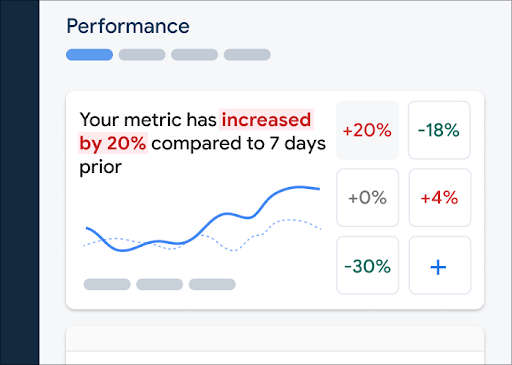 داشبورد نظارت بر عملکرد فایربیس" />
داشبورد نظارت بر عملکرد فایربیس" />برای اضافه کردن یک معیار به جدول معیارهای خود، این مراحل را دنبال کنید:
- به داشبورد Performance در کنسول Firebase بروید.
- روی یک کارت معیار خالی کلیک کنید، سپس یک معیار موجود را برای اضافه کردن به صفحه خود انتخاب کنید.
- برای گزینههای بیشتر، مثلاً برای جایگزینی یا حذف یک معیار، روی روی یک کارت معیار پر شده کلیک کنید.
صفحه معیارها، دادههای معیار جمعآوریشده را در طول زمان، هم به صورت گرافیکی و هم به صورت درصد تغییر عددی، نشان میدهد.
درباره استفاده از داشبورد بیشتر بدانید.
مشاهده عملکرد صفحه نمایش در کنسول
برای مشاهدهی ردپاهای خود، به داشبورد Performance در کنسول Firebase بروید، به پایین صفحه بروید تا به جدول ردپاها برسید، سپس روی زیربرگهی مربوطه کلیک کنید. جدول، برخی از معیارهای برتر را برای هر ردپا نمایش میدهد و حتی میتوانید لیست را بر اساس درصد تغییر برای یک معیار خاص مرتب کنید.
Performance Monitoring یک صفحه عیبیابی در کنسول Firebase ارائه میدهد که تغییرات معیارها را برجسته میکند و رسیدگی سریع و به حداقل رساندن تأثیر مشکلات عملکرد بر برنامهها و کاربران شما را آسان میکند. میتوانید از صفحه عیبیابی هنگام اطلاع از مشکلات عملکرد بالقوه، به عنوان مثال، در سناریوهای زیر استفاده کنید:
- شما معیارهای مرتبط را در داشبورد انتخاب میکنید و متوجه یک اختلاف بزرگ میشوید.
- در جدول ردپاها، شما مرتبسازی را طوری انجام میدهید که بزرگترین دلتاها در بالا نمایش داده شوند و تغییر درصد قابل توجهی را مشاهده خواهید کرد.
- شما یک هشدار ایمیلی دریافت میکنید که شما را از یک مشکل عملکردی مطلع میکند.
شما میتوانید از طریق روشهای زیر به صفحه رفع مشکلات دسترسی پیدا کنید:
- در داشبورد معیار، روی دکمه مشاهده جزئیات معیار کلیک کنید.
- روی هر کارت متریک، انتخاب کنید
=> مشاهده جزئیات . صفحه عیبیابی اطلاعات مربوط به معیار انتخابی شما را نمایش میدهد. - در جدول ردها، روی نام رد یا هر مقدار معیار در ردیف مرتبط با آن رد کلیک کنید.
- در هشدار ایمیلی، روی «اکنون بررسی کنید» کلیک کنید.
وقتی روی نام یک رد در جدول ردها کلیک میکنید، میتوانید معیارهای مورد علاقه خود را بررسی کنید. روی
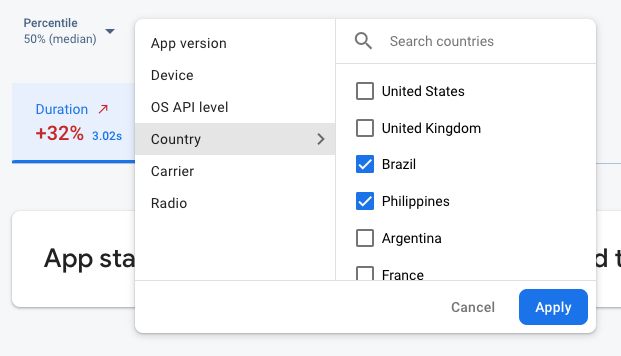 دادههای نظارت بر عملکرد Firebase بر اساس ویژگی فیلتر میشوند" />
دادههای نظارت بر عملکرد Firebase بر اساس ویژگی فیلتر میشوند" />- برای مشاهده اطلاعات مربوط به نسخه قبلی یا آخرین نسخه، بر اساس نسخه برنامه فیلتر کنید
- برای اطلاع از نحوه مدیریت برنامه توسط دستگاههای قدیمیتر، آن را بر اساس دستگاه فیلتر کنید
- بر اساس کشور فیلتر کنید تا مطمئن شوید موقعیت مکانی پایگاه داده شما بر منطقه خاصی تأثیر نمیگذارد
درباره مشاهده دادههای ردپاهایتان بیشتر بدانید.
مراحل بعدی
درباره استفاده از ویژگیها برای بررسی دادههای عملکرد بیشتر بدانید.
درباره نحوه ردیابی مشکلات عملکرد در کنسول Firebase بیشتر بدانید.

